Распространенные проблемы с MacBook и способы их устранения
Опубликовано: 2019-07-21Возникли проблемы с MacBook? Не волнуйтесь, у нас есть решения для наиболее распространенных проблем с MacBook.
Боретесь с вращающимся колесом, мерцающим экраном, проблемами с клавиатурой и другими проблемами на Mac? Из-за этого
Вы чувствуете, что пришло время заменить ваш старый Mac? Если ответ да, прежде чем инвестировать в новый Macbook. Давайте попробуем эти простые исправления, чтобы оживить ваш Mac и исправить медленную работу сафари, медленную работу Macbook и другие проблемы.
Читайте также: 11 лучших альтернатив CleanMyMac X для Clean Mac
Вот исправления распространенных проблем с MacBook
1. Проблемы с запуском
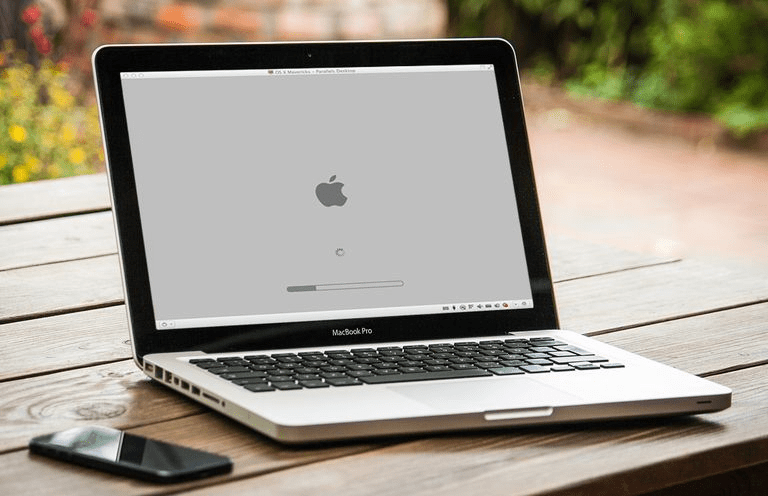
Если ваш Mac доставляет вам проблемы при загрузке, например, вы видите пустой экран или серый запуск. Пришло время загрузиться в безопасном режиме. Чтобы запустить Mac в безопасном режиме, загрузите Mac, нажав и удерживая клавишу Shift.
Как только вы увидите логотип Apple, а затем экран входа в систему, отпустите клавишу Shift. Теперь вы вошли в безопасный режим Mac, в котором работают основные программы и драйверы. Мы вошли в безопасный режим, потому что здесь легко запустить проверку загрузочного диска и восстановить его.
Запуск диагностики жесткого диска в macOS может занять некоторое время. Поэтому дождитесь завершения процесса, а затем перезагрузите Mac в обычном режиме, не удерживая никаких клавиш.
Читайте также: Лучшее программное обеспечение и приложения для Mac Cleaner для оптимизации Mac
2. Мерцающий экран Mac

Экраны Mac состоят из дисплеев Retina, обеспечивающих четкое изображение. Обычно они не вызывают проблем, но когда возникает несоответствие между аппаратным и программным обеспечением экрана, экраны Mac начинают мерцать, а дисплей становится светлым и тусклым.
Найти источник мерцания экрана MacBook сложно, поскольку программное обеспечение на Mac контролирует определенное оборудование. Но это не означает, что проблема мерцания экрана Mac не может быть решена.
Выполнив шаги, описанные ниже, вы можете устранить мерцание экрана MacBook:
- Перезагрузите Mac в безопасном режиме . Первый шаг, который необходимо выполнить для устранения неполадок с мерцающим экраном на Mac, — запустить Mac в безопасном режиме. Для этого выполните следующие действия:
- Перезагрузите свой Mac
- Как только он начнет загружаться, удерживайте клавишу Shift, пока не увидите логотип Apple.
- Как только вы увидите это, это означает, что вы находитесь в безопасном режиме Mac.
- Теперь войдите в систему, чтобы увидеть, решена ли проблема мерцания экрана.
- Если это не поможет, переходите к следующему шагу.
Сброс NVRAM: NVRAM — это небольшая энергонезависимая память, используемая Mac для быстрого доступа к файлам. Эти настройки хранятся в оперативной памяти, но если они перегружают оперативную память, вы можете столкнуться с проблемой мерцания экрана на Mac. Поэтому нам нужно будет сбросить NVRAM. Для этого выполните следующие действия:
- Выключите Мак.
- Перезагрузите Mac, когда услышите звук загрузки, нажмите и удерживайте Command (⌘) , Option, P и R.
- Продолжайте удерживать клавиши, пока Mac не перезагрузится.
Это исправит мерцание экрана Mac.
Если это не сработает, перейдите к следующему шагу.
Отключить переключение графики: когда ваш Mac автоматически переключает графическую систему во время работы приложения, вы сталкиваетесь с мерцанием экрана на Mac. Поэтому, чтобы решить эту проблему, нам нужно отключить автоматическое переключение графики:
1. Откройте системные настройки > Энергосбережение.

2. Здесь снимите галочку Автоматическое переключение графики.
Теперь проверьте, что проблема мерцания должна быть решена.
Если это тоже не помогает, вам нужно включить «По умолчанию» для настроек дисплея. Для этого выполните следующие действия:
Установить значение по умолчанию для отображения
1. Перейдите в «Системные настройки» > «Дисплей» > выберите «По умолчанию» для отображения.

Это изменит размер дисплея и поможет устранить мерцание экрана Mac.
Наконец, попробуйте сбросить SMC, чтобы устранить мерцание экрана на вашем MacBook.
Для этого выполните следующие действия:
- Выключите MacBook> подключите к зарядному устройству> удерживайте клавиши Shift + Control + Option + Power в течение 5 секунд.
- Отпустите клавиши, ожидая перезагрузки MacBook.
Убедитесь, что мерцание экрана Mac уже устранено.
3. Макбук работает медленно
Если ваш Mac работает медленно и вы сталкиваетесь с трудностями при чтении или записи данных, вам необходимо обновить MacBook. Но если вы этого не хотите, вам поможет очистка места на жестком диске и оптимизация Mac. Чтобы решить проблему медленной работы MacBook, вы можете попробовать несколько вещей, описанных ниже:
- Перезагрузите Mac. Этот шаг работает для большинства проблем с Mac.
- Загружает и устанавливает обновления, есть ли ожидающие обновления.
- Перейдите в Монитор активности . Чтобы открыть его, перейдите в папку «Утилиты» папки «Приложения» или используйте Spotlight. Это похоже на диспетчер задач Windows. Если вы видите какое-либо подозрительное приложение, потребляющее слишком много памяти, попробуйте закрыть его. Так как это может быть признаком вредоносного ПО. Кроме того, мы предлагаем запустить обновленную антивирусную программу, которая поможет решить проблему. Для этого вы можете попробовать использовать Systweak Antimalware.
- Затем удалите ненужные файлы и папки с рабочего стола. Как и во многих случаях, они являются причиной утечки ресурсов Mac.
- Попробуйте запустить Apple Diagnostics , чтобы проверить, есть ли проблема.
Более того, если вы слышите какой-либо шум, вам нужно будет отнести свой MacBook в Apple Store, так как это может быть связано с аппаратным обеспечением.
4. Синий экран на Mac
Если вас приветствует синий экран, как только ваш Mac загружается, важно проверить и управлять элементами автозагрузки, которые выбраны для автоматического запуска при запуске вашего Mac. Проблемы с получением синего экрана могут быть связаны с несовместимостью запускаемых приложений. Следовательно, использование пакета очистки и оптимизации Mac, такого как Cleanup My System , может помочь вам удалить один или несколько агентов запуска вместе с бесполезными элементами входа в систему без каких-либо сбоев. Это поможет пользователям сократить время загрузки и повысить общую скорость. Он даже предоставляет несколько модулей для поиска и удаления ненужных файлов, кешей, журналов, почтовых вложений, элементов мусора, а также устранения следов конфиденциальности и идентификации, раскрывающих следы.
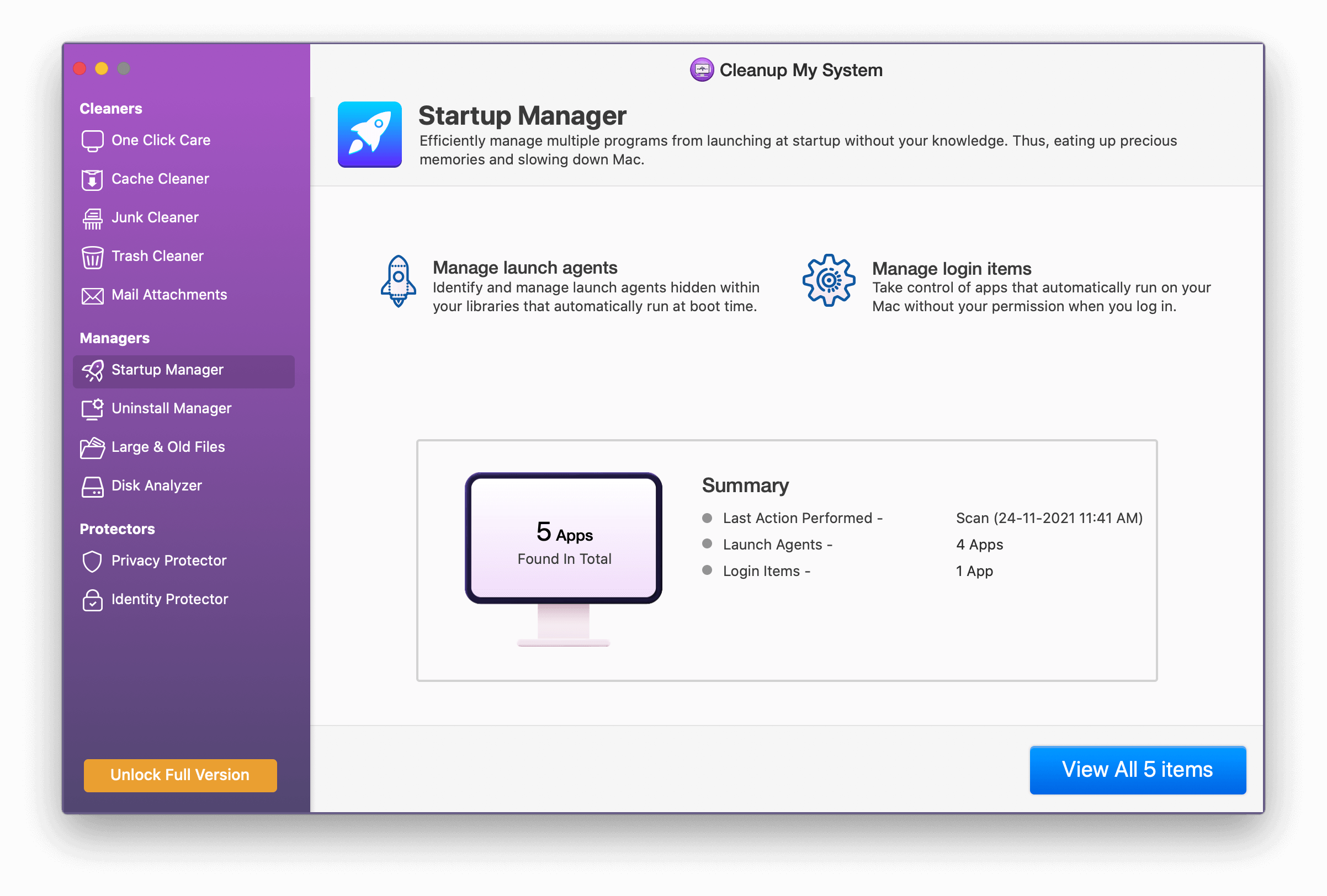

Скачать Очистить мою систему
Нам доверяют тысячи пользователей по всему миру!
Однако, если вы хотите сделать это вручную, вы можете сделать это, выполнив следующие действия:
Перейдите в «Системные настройки»> «Пользователи и группы»> щелкните имя пользователя> вкладка «Элементы входа»> выберите приложение> нажмите знак «-» ниже. Это поможет вам удалить приложение из списка элементов входа!
Перезагрузите Mac, чтобы узнать, устранена ли проблема. Если нет, вам нужно будет выполнить те же действия, чтобы удалить другие нераспознанные элементы, пока виновник не будет определен. Позже, если вы хотите, вы можете добавить элементы, нажав кнопку «+»> выберите приложение из папки «Приложения».
5. Проблемы с клавиатурой MacBook
В 2016 году Apple обновила клавиатуру MacBook до новых клавиш-бабочек, и с тех пор клавиатура MacBook начала вызывать проблемы. Пользователи сообщают о таких проблемах, как: клавиши перестают работать, клавиши клавиатуры в MacBook издают шум, клавиши выходят из строя, когда MacBook нагревается.
Клавиши-бабочки не работают как ножницы, и это основная причина проблем с клавиатурой MacBook. Дело не в том, что Apple не знает о проблемах с клавиатурой MacBook. Чтобы устранить проблемы с клавиатурой, с которыми вы сталкиваетесь на MacBook, мы рекомендуем отнести ваш MacBook в магазин Apple Store .
Однако, если вы хотите решить эту проблему самостоятельно, возьмите воздушный баллон > держите MacBook вертикально и продуйте воздух между клавишами. Это удалит пыль и может помочь решить некоторые проблемы с клавиатурой, с которыми вы сталкиваетесь на MacBook. Но будьте осторожны при этом.
6. Mac не выключается
Даже после того, как вы правильно выключите MacBook, он может зависнуть. Это означает, что ваш Mac не выключится, а зависнет на экране выключения, сколько бы вы ни ждали. Чтобы решить эту проблему, мы предлагаем закрыть все приложения и закрыть приложения, если это необходимо. Это поможет, так как это то, что нужно Mac для правильного выключения. Однако даже после этого, если Mac не выключается, попробуйте сбросить SMC и NVRAM. Мы обсуждали это выше, как это сделать. Это должно помочь, если это не поможет, попробуйте запустить Apple Diagnostics .
Если это не сработает, попробуйте запустить Mac в безопасном режиме. Для этого вы можете попробовать шаги, которые мы обсуждали в мерцающем экране на Mac.
Наконец, перейдите в «Системные настройки»> «Безопасность и конфиденциальность»> «FileVault». Здесь проверьте, что FileVault должен быть отключен. Если не отключить его, поскольку FileVault иногда может вызывать проблемы с выключением на Mac.
7. Сафари работает медленно
Apple утверждает, что Safari — самый быстрый веб-браузер. Это может быть правдой, если вы используете его на iOS, потому что многие пользователи сообщают о медленных проблемах с Safari на Mac. Конечно, это разочаровывает, так как ожидается, что Safari будет работать безупречно, поскольку он предустановлен в OS X. Но когда это не так, пользователи ищут альтернативы или способы решить проблему медленной работы Safari.
Чтобы решить проблему медленной работы Safari, попробуйте использовать следующие способы:
- Очистить кеш, просмотреть историю просмотров, отключить расширения : если на вашем Mac недостаточно места и вы активно пользуетесь Интернетом, вам необходимо очистить кеш и историю просмотров. Для этого выполните следующие действия:
Перейдите в Safari> Настройки
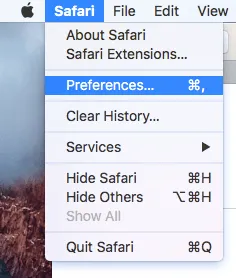
Перейдите на вкладку «Дополнительно» > установите флажок рядом с пунктом «Показать меню разработки» в меню.
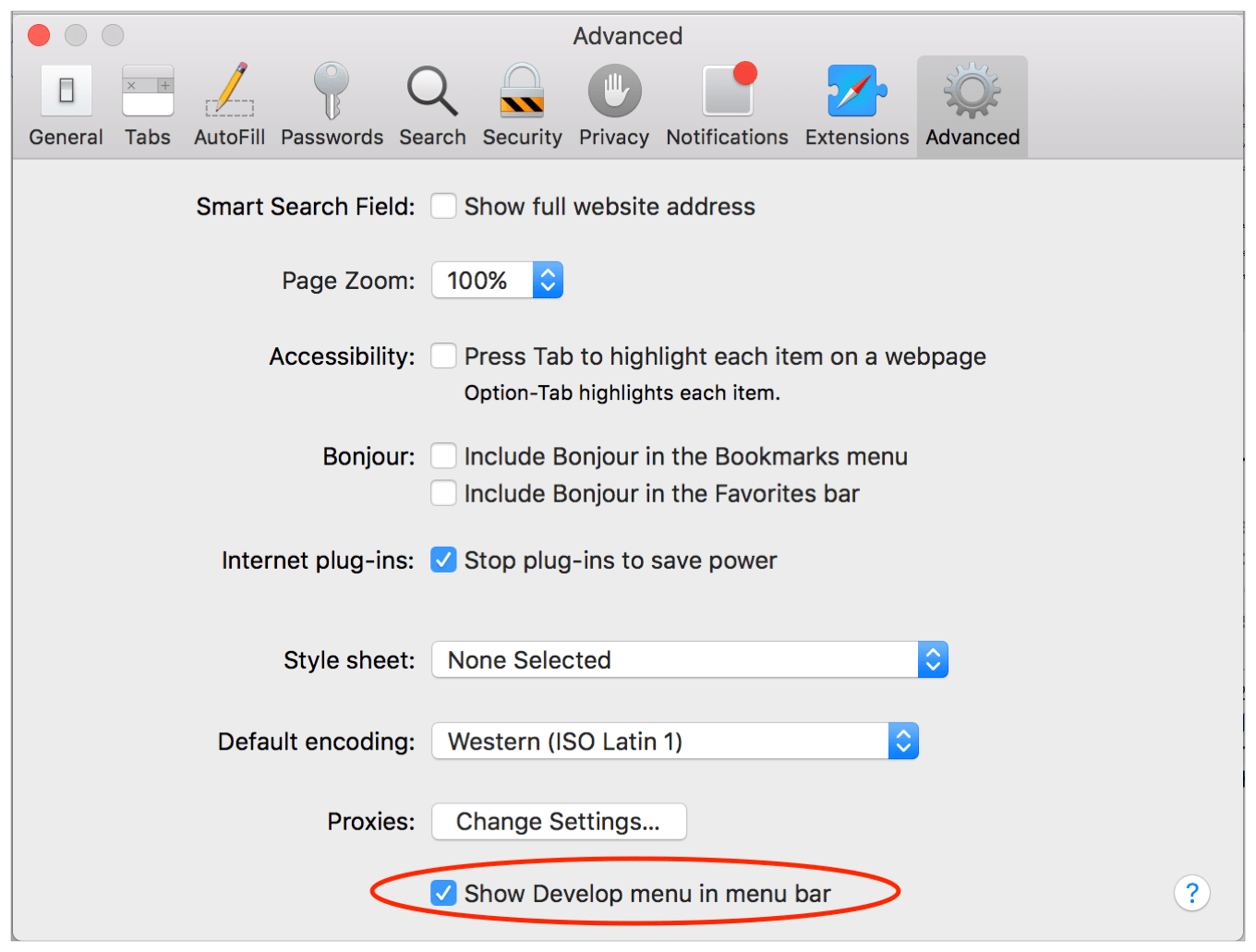
Выйти из настроек.
Теперь нажмите «Разработка» в меню Safari и нажмите «Очистить кэши». Дождитесь завершения процесса. После этого снова нажмите «Разработать» и нажмите «Отключить расширения».

Наконец, нажмите Safari > Очистить историю.

Убедитесь, что выбрана вся история > Очистить историю.
Теперь посмотрите, решена ли проблема с медленной работой Safari на Mac или нет. Если нет, очистите кэш. файл БД вручную. Для этого откройте Finder > Перейти > Перейти к папке.

Теперь скопируйте и вставьте: ~/Library/Caches/com.apple.Safari/Cache.db в текстовое поле и нажмите «Перейти».

Наконец, выберите Cache.db, щелкните его правой кнопкой мыши > Переместить в корзину.
Убедитесь, что Safar закрыт, пока вы выполняете эту операцию.
Теперь запустите Safari, чтобы увидеть, работает ли он нормально или нет. Однако, если Safari по-прежнему работает медленно, попробуйте изменить сетевой порядок, если вы подключены к Ethernet и Wi-Fi. Для этого перейдите в «Системные настройки» > «Сеть».
Попробуйте отключить один сетевой источник и посмотрите, есть ли разница. Если он использует источник. Однако, если вы хотите использовать оба варианта, мы предлагаем изменить порядок обслуживания. Для этого щелкните значок шестеренки, который вы видите в нижней части окна «Сеть»> «Установить порядок обслуживания»> перетащите службы, чтобы изменить порядок.

Убедитесь, что соединение, которое работало нормально, должно получить наивысший приоритет.

Наконец, попробуйте удалить файл настроек. Для этого перейдите в Finder > Перейти > Перейти к папке. Скопируйте и вставьте ~/Library/Preferences в текстовое поле.
Найдите com.apple.Safari.plist и удалите файл. Это должно работать. В дополнение к этому мы предлагаем обновить macOS до последней версии. Теперь попробуйте использовать Safari, ваша проблема медленной работы Safari должна быть решена.
Мы все любим наш MacBook, но когда он начинает доставлять проблемы, это расстраивает. Поэтому, чтобы помочь вам решить такие проблемы, как мерцающий экран Mac, Mac не выключается, проблемы с клавиатурой на Mac, медленная работа Safari и другие. В этом уроке мы обсудили некоторые способы решения этих проблем. Мы надеемся, что ваша проблема была решена. Однако, если вы столкнулись с какой-либо другой проблемой и ищете решение, пожалуйста, оставьте нам комментарий.
Также следите за нами:

